在Excel表格中,我们常常会利用Excel公式来统计一些报表或数据等,加、减、乘、除法是我们经常用到的,怎样快速而又方便的来算出结果?下面就来教大家一步一步的使用Excel乘法公式。
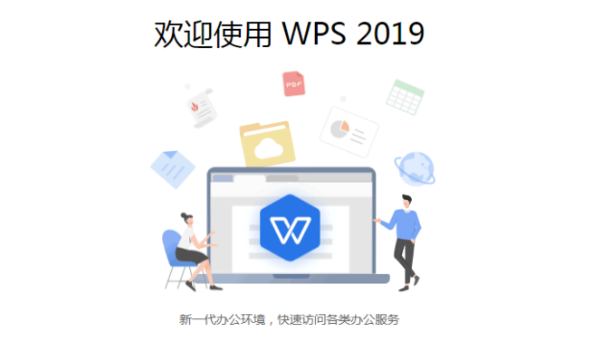
首先教大家在简单的A1*B1=C1,在第一个单元格乘以第二个单元格的积结果会显示在第三个单元格中。
1、A1*B1=C1的Excel乘法公式
首先,打开表格,在C1单元格中输入“=A1*B1”乘法公式。

输入完毕以后,会发现C1单元格中会显示“0”,因为现在还没有输入要相乘的数据。
现在我们在“A1”和“B1”单元格中输入需要相乘的数据来进行求积,我分别在A1和B1单元格中输入10和50进行相乘,结果在C1中就会显示出来,等于“500”。
2、Excel中多个单元格相乘的乘法公式
在D1单元格中输入乘法公式“=A1*B1*C1”。
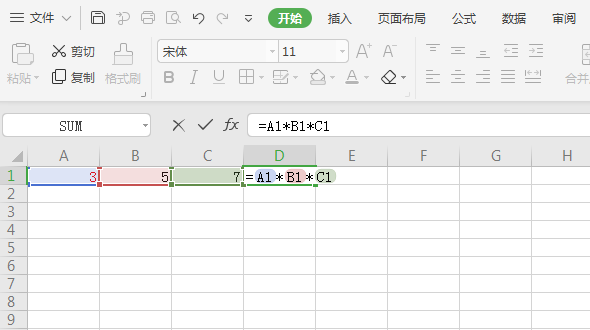
然后依次在A1、B1、C1中输入需要相乘的数据,结果就会显示在“D1”中。
3、Excel混合运算的乘法公式,5加10减3乘2除3等于多少?
提示:加=+,减=-,乘=*,除=/。
首先,我们要了解这个公式怎么写,“5+10-3*2/3”这是错误的写法,正确写法应该是“(5+10-3)*2/3”。
好了,知道公式了,我们是不是应该马上来在Excel中的“F1”中输入“=(A1+B1-C1)*D1/E1”。
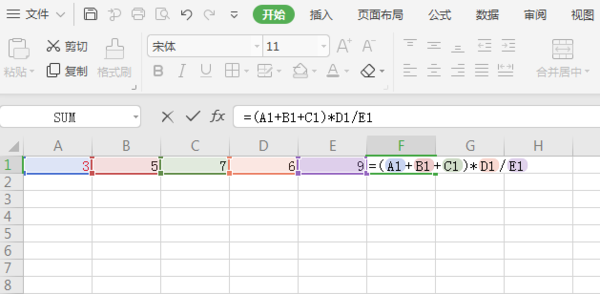
然后依次在A1、B1、C1、D1、E1中输入需要运算的数据。
上面的一些基本乘法公式就已经讲完,下面教大家在有多行需要计算时的办法。
需要将公式复制到每行或每列,首先用鼠标选中“F1”单元格,直到鼠标变成黑色的十字架的时候,左键按住不动往下拖。
此时,从 F1 到下面的 F2、F3、F4等等,都已经复制了“F1”中的公式,下次你需要运算的时候,直接在前面输入数据,在F2、F3、F4等单元格中就会自动显示运算的结果。
新闻热点
疑难解答